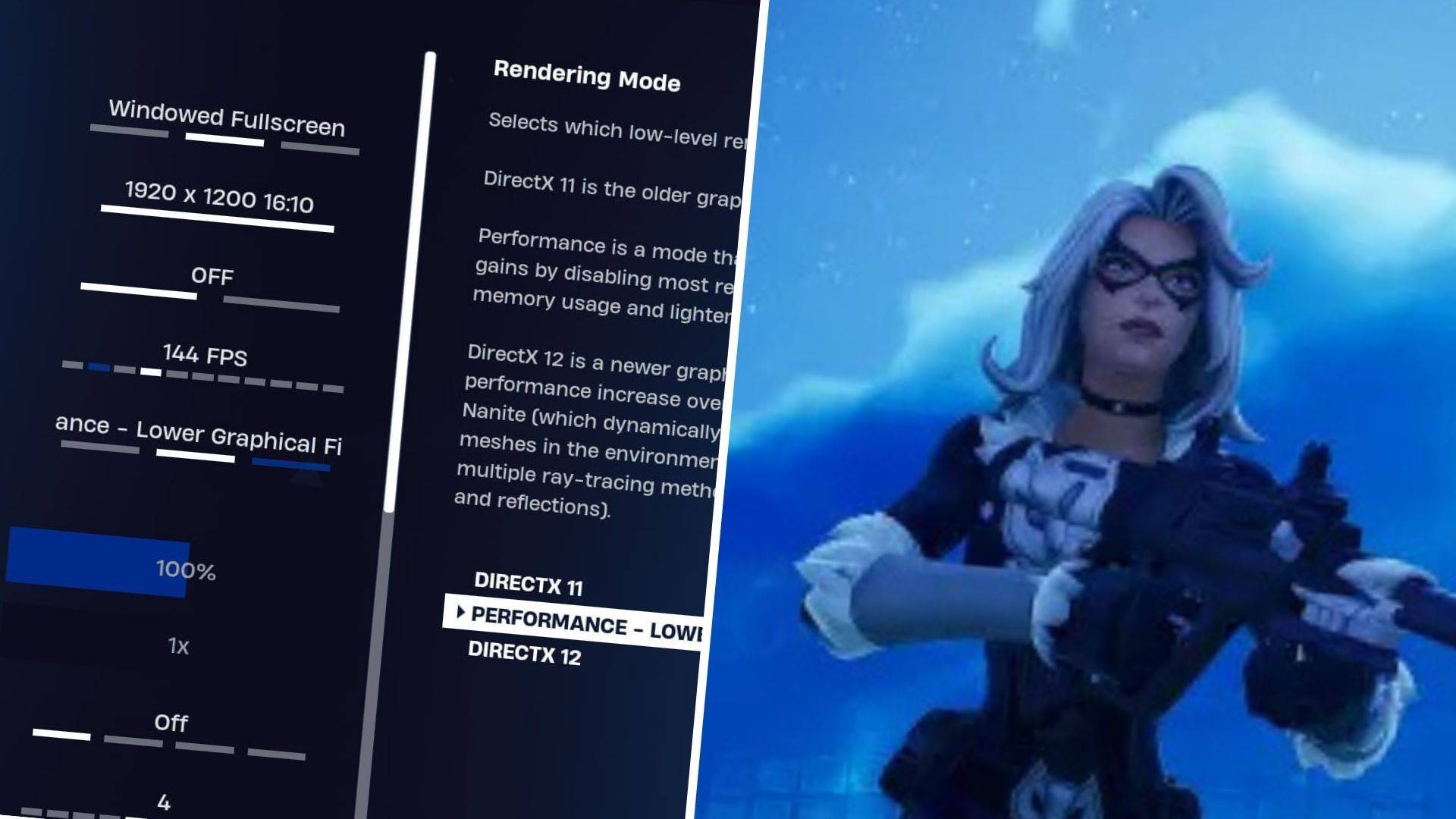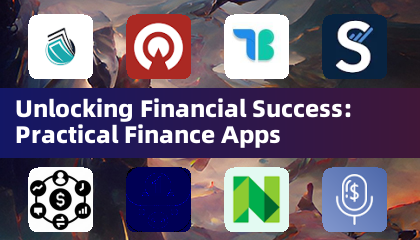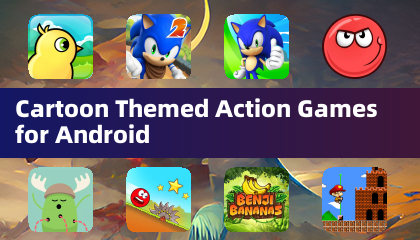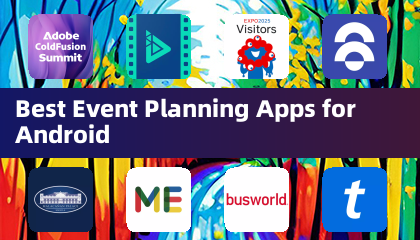PLISSTATION VR2 소유자의 경우 PC에서 SteamVR의 광대 한 게임 라이브러리를 탐색하기를 간절히 원합니다. 경로가 항상 명확하지는 않았습니다. 지난 가을에 출시 된 소니의 60 달러짜리 어댑터는이 차이를 연결하여 대부분의 PC와 PS VR2 호환성을 가능하게합니다. 최소 시스템 요구 사항을 충족시킵니다. 그러나 "플러그 앤 플레이"마케팅에도 불구하고 어댑터는 간단한 연결 이상의 것이 필요합니다. 특정 누락은 PC 구성에 따라 추가 설정 단계를 필요로합니다.
어댑터를 사용하여 PS VR2를 PC에 연결
진행하기 전에 필요한 모든 것을 갖추십시오. 어댑터를 사용하면 PS VR2가 대부분의 SteamVR 게임과 호환되지만 PC에는 Bluetooth 4.0, DisplayPort 1.4 케이블, 사용 가능한 AC 전원 출구 및 설치된 Steam 및 SteamVR 응용 프로그램이 필요합니다. PS VR2의 Sense Controllers는 USB-C를 통해 충전되므로 2 개의 USB-C 포트 및 케이블이 필요합니다 (또는 편의를 위해 Sony의 $ 50 충전소를 고려하십시오).
당신이 필요로하는 것

먼저 Sony의 공식 PS VR2 PC 어댑터 준비 페이지를 사용하여 PC의 호환성을 확인하십시오. 호환성을 가정하면 다음 항목을 수집하십시오.
- PlayStation VR2 헤드셋
- PlayStation VR2 PC 어댑터 (AC 어댑터 및 USB 3.0 Type-A 케이블 포함)
- DisplayPort 1.4 케이블 (별도로 판매)
- PC의 무료 USB 3.0 Type-A 포트 (참고 : 소니는 확장 케이블 또는 외부 허브에 대해 조언하지만 전원 허브가 작동 할 수 있습니다.)
- Bluetooth 4.0 기능 (내장 또는 외부 어댑터를 통해)
- PC에 설치된 Steam 및 SteamVR
- PlayStation vr2 앱이 Steam에 설치되었습니다
단계별 연결 지침
모든 것을 준비하면 다음 단계를 따르십시오.
- SteamVR 및 PlayStation VR2 앱을 설치하십시오 : 필요한 경우 Steam Windows 클라이언트를 다운로드하여 설치하십시오. 그런 다음 Steam 내에 SteamVR 및 PlayStation VR2 앱을 설치하십시오.
- PC Bluetooth 및 Pair Sense Controllers를 설정하십시오 : PC 설정에서 Bluetooth를 활성화하십시오. 각 컨트롤러에서 PlayStation을 길게 누르고 조명이 깜박일 때까지 버튼을 만듭니다. PC의 Bluetooth 설정을 통해 페어링하십시오. 내장 어댑터와 함께 외부 블루투스 어댑터를 사용하는 경우 장치 관리자의 내장 어댑터를 비활성화하십시오.
- 어댑터 설정 : PS VR2 어댑터를 USB 3.0 포트, DisplayPort 1.4 케이블을 GPU에, AC 어댑터를 전원 출구에 연결하십시오. 전원이 켜질 때 어댑터의 표시기가 빨간색으로 변합니다. PS VR2 헤드셋을 어댑터에 연결하십시오.
- (선택 사항) 하드웨어 가속 GPU 스케줄링 비활성화 : 새로운 GPU (예 : NVIDIA RTX 40 시리즈)의 경우이 설정을 비활성화하면 안정성이 향상 될 수 있습니다. 설정> 시스템> 디스플레이> 그래픽으로 이동하여 "기본 그래픽 설정"을 클릭하고 "하드웨어로 인한 GPU 스케줄링"을 끄십시오. PC를 다시 시작하십시오.
- PS VR2 헤드셋에서 PlayStation VR2 App 및 SteamVR : 전원을 시작하십시오 . SteamVR을 시작하고 기본 OpenXR 런타임으로 설정하고 PlayStation VR2 앱을 엽니 다. 화면 지침에 따라 플레이 영역, IPD 및 디스플레이 거리를 포함하여 헤드셋 설정을 완료하십시오.
어댑터없이 연결?
현재 어댑터없이 PS VR2를 PC 연결로 직접 연결하는 것은 신뢰할 수 없습니다. 일부 보고서에 따르면 VirtuAllink 및 설치된 PlayStation VR2 앱이 특징 인 특정 2018 년 GPU에서는 가능하지만 공식적으로 지원되지는 않습니다. 자세한 내용은 VR로가는 도로를 참조하십시오.


 최신 기사
최신 기사